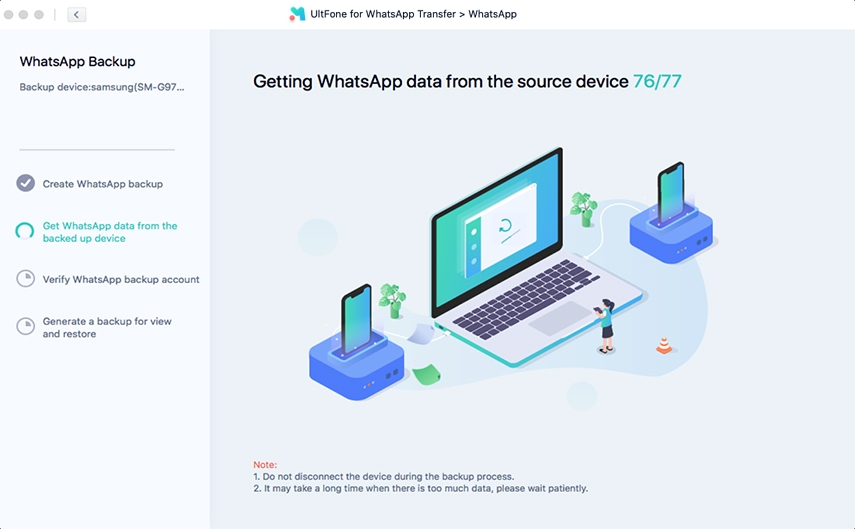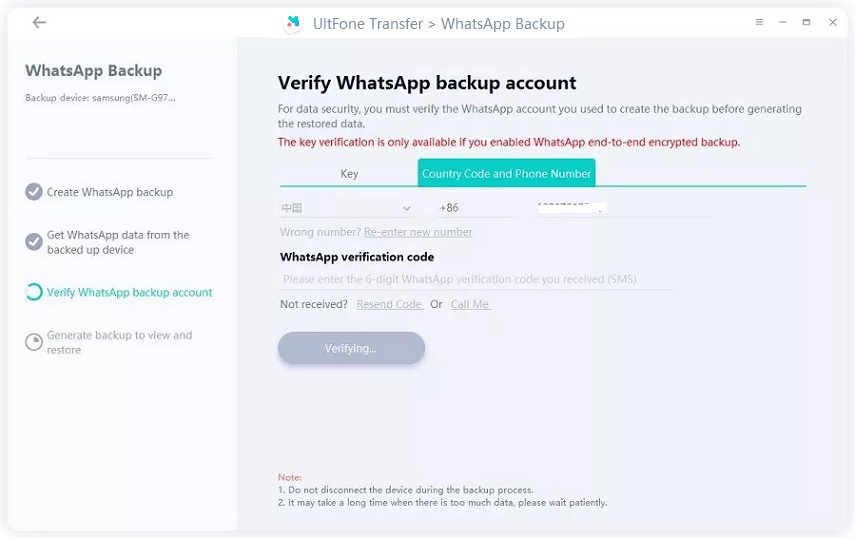Cómo Puedo Arreglar la Copia de Seguridad de WhatsApp Atascada en Android?
 Santiago Hernandez
Santiago Hernandez- Actualizado en 2023-02-16 a WhatsApp Tips
Tengo un teléfono Samsung Galaxy S3. Hace 12 días que intento crear una copia de seguridad de mis mensajes de WhatsApp en Google Drive, pero no lo consigo. No sé cuál es el problema: tengo suficiente espacio de almacenamiento en Drive y una conexión a Internet fiable. La copia de seguridad está atascada con un mensaje que muestra "Preparando copia de seguridad", así que ¿qué debo hacer para solucionarlo?
Aunque la copia de seguridad de Whatsapp atascado en Android no es un problema común, algunos usuarios pueden quedar con una copia de seguridad de WhatsApp atascada en 99 o 95, puede ocurrir debido a una serie de razones. Pero la buena noticia es que hay ciertos consejos que usted puede tratar de solucionar el problema. Así que, ten paciencia y sigue leyendo este post. Aquí, abordamos este problema y le ofrecemos algunas soluciones comunes que pueden ayudarle a resolver el problema de copia de seguridad de WhatsApp atascado.
- 10 Formas de Arreglar la Copia de Seguridad de WhatsApp Atascada en Android
- Forma Alternativa De Hacer Copia De Seguridad De Whatsapp Sin Bloquearse
10 Formas de Arreglar la Copia de Seguridad de WhatsApp Atascada en Android
A continuación se presentan todas las soluciones que puede probar.
Forma 1. Comprobar Cuenta de Google
¿Se agrega una cuenta de Google a su teléfono Android? ¿Y esa cuenta de Google está activada? Es importante tener una cuenta de Google agregada a su dispositivo, así como debe estar activada para realizar una copia de seguridad.
- 1. Vaya a "Configuración" en su teléfono Android.
- 2. Haga clic en "Cuentas/ Cuentas y sincronización/ Cuentas".
- 3. Busca tu "Gmail". Tu Gmail debería mostrarse en la página Cuentas. Puede aparecer en Google y termina con "@gmail.com".
-
Si no hay una cuenta de Gmail, entonces tienes que agregar una. Para hacerlo, haga clic en "Cuentas/ Cuentas & Sincronizar/ Cuentas">" Agregar cuenta">" Google. Siga las instrucciones en pantalla para agregar su cuenta de Google.

Forma 2. Comprobar que Google Play Services está Instalado y Actualizado
Podría encontrar una copia de seguridad de WhatsApp atascada en el error 99 de Android si Google Play Services no está instalado en su dispositivo. Para realizar una copia de seguridad, debe instalar Google Play Services y debe estar actualizado. Tenga en cuenta que Google Play Services está disponible para Android 2.3.4 o superior, por lo tanto, si su teléfono funciona por debajo de Android 2.3.4, primero debe actualizarlo.
Para comprobar que Google Play Services está instalado y actualizado, sigue estos pasos:
- En tu teléfono Android, ve a Play Store.
- Busca "Servicios de Google Play".
- Si Google Play Services no está instalado, haga clic en el botón "Instalar". Si ya está instalado y hay actualizaciones disponibles, verá la opción "Actualizar".
Forma 3. Actualizar WhatsApp
¿Está actualizada tu aplicación WhatsApp ? La versión obsoleta de WhatsApp podría ser la razón detrás de encontrar el problema atascado de la copia de seguridad de WhatsApp.
- Abra la aplicación "Play Store" en su dispositivo.
- Haga clic en "Mis aplicaciones y juegos">" WhatsApp Messenger".
- Haga clic en "Actualizar" junto a él.

Forma 4. Forzar Salir de Whatsapp y Hacer Copia de Seguridad de Nuevo
Cuando la copia de seguridad de WhatsApp falló en Android, intente forzar el cierre de su aplicación WhatsApp y luego intente nuevamente realizar una copia de seguridad.
- Vaya a "Configuración" en su teléfono.
- Seleccione "Aplicaciones".
- Localice la aplicación "WhatsApp".
- Haga clic en el botón "Fore Stop/Stop".
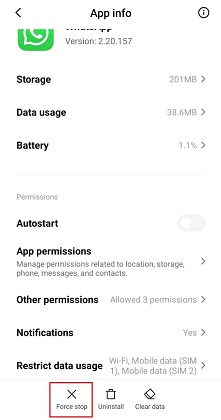
Forma 5. Salir del Programa Beta de Whatsapp
Si tiene un programa beta de WhatsApp y encuentra un problema de copia de seguridad con la compilación instalada en su dispositivo Android, entonces podría ser genial salir del programa beta. En su lugar, opta por una compilación estable de Google Play Store.
- Abre la aplicación Play Store.
- Localiza "WhatsApp".
- Ahora verá la opción para salir del programa beta.
Forma 6. Excluir Videos de la Copia de Seguridad de Chat de Whatsapp
Cuando incluye medios como videos en su archivo de copia de seguridad de WhatsApp, aumenta el tamaño de la copia de seguridad en un margen bastante bueno. La buena noticia es que WhatsApp ofrece una opción para excluir videos mientras se crea una copia de seguridad. Por lo tanto, aproveche esa opción, ya que podría resolver su problema.
- Abre la aplicación WhatsApp en tu teléfono.
- Vaya a "Configuración">" Chats">" Copia de seguridad de chat".
- Desactive la opción "Incluir videos".
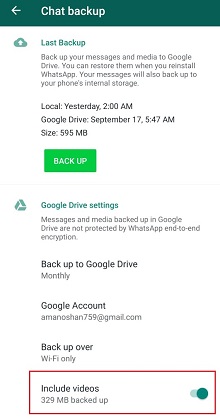
Forma 7. Borrar Caché de Whatsapp
Puede borrar el caché de WhatsApp en su teléfono Android y luego intentar realizar la copia de seguridad nuevamente para ver si la copia de seguridad de Whatsapp Google Drive atascada en el problema 99 desaparece.
- Mantenga presionado el ícono de la aplicación WhatsApp y luego abra la información de la aplicación.
- Vaya a "Almacenamiento".
- Elija la opción "Borrar datos".
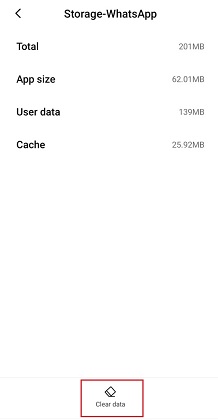
Forma 8. Arreglar Whatsapp Atascado en la "Pantalla Buscando Copias de Seguridad"
¿Encuentras el problema "WhatsApp atascado en la búsqueda de copias de seguridad"? Bueno, esto sucede cuando no concedes el permiso Contactos. Para corregir este error, debe otorgar acceso de permiso a Contactos en su dispositivo Android.
- Abra la "Configuración" en su teléfono.
- Vaya a "Aplicaciones">" WhatsApp".
- Abra la configuración de "Permisos de la aplicación" y active la opción "Contactos".
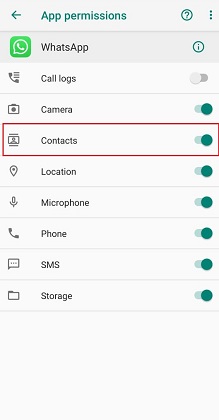
Después de otorgar el permiso, puede instalar WhatsApp nuevamente y volver a intentar realizar una copia de seguridad.
Forma 9. Arreglar Whatsapp Atascado en la Pantalla "Preparando la Copia de Seguridad de Google Drive"
Cuando considere hacer una copia de seguridad de WhatsApp en Google Drive, podría encontrar el mensaje "WhatsApp atascado al preparar la copia de seguridad de Google Drive" en su teléfono. Para resolver este problema, tiene dos soluciones alternativas:
Solución 1. Reinstalar WhatsApp:
Abra "Configuración">" Aplicaciones">" WhatsApp">" Desinstalar". En un momento, vuelva a instalarlo desde Google Play Store.
Solución 2. Limpiar el Caché de WhatsApp:
Abra "Configuración">" Aplicaciones">" WhatsApp">" Almacenamiento">" Borrar datos". Esto borraría los datos temporales de su dispositivo y actualizaría WhatsApp para que funcione sin problemas en su teléfono.
Forma 10. Repare la Copia de Seguridad de WhatsApp Atascada en Android con el Software de Reparación del Sistema Android
Si la copia de seguridad de WhatsApp se atasca en Android debido a un mal funcionamiento del sistema, un software confiable de recuperación del sistema Android puede solucionarlo por usted. UltFone Android Repair ayuda a solucionar problemas de Android en unos pocos clics.
La función "Reparar sistema Android" admite solucionar más de 150 tipos de problemas de Android. El único inconvenientees que este software está disponible en la computadora Windows y actualmente esta función solo es compatible con dispositivos Samsung.
Descargue y ejecute este software, luego conecte su dispositivo a la computadora. Seleccione la sección "Reparar sistema Android" en la interfaz principal.

Debe seleccionar la información del dispositivo para continuar. Este paso es importante ya que la información incorrecta podría hacer que el dispositivo se bloquee.

Lo siguiente es descargar un paquete de firmware. Este programa descargará automáticamente el firmware de acuerdo con la información del dispositivo que proporcionó en el último paso.

Con el firmware descargado correctamente, siga las instrucciones en pantalla para iniciar el proceso de reparación. Todo el proceso dura alrededor de 10 minutos. Por favor, mantenga el dispositivo conectado durante todo el proceso.

Cuando se completa el proceso, el dispositivo se reinicia y el sistema se actualiza. Verifique si puede hacer una copia de seguridad de WhatsApp con éxito ahora.
Forma Alternativa De Hacer Copia De Seguridad De Whatsapp Sin Bloquearse
¿No se pudo resolver la copia de seguridad de Whatsapp Google Drive falló? ¡¡No te preocupes!! Pruebe UltFone WhatsApp Transfer, la mejor forma alternativa de backup datos de WhatsApp sin atascarse. Esta herramienta viene con una función de copia de seguridad de WhatsApp que admite la copia de seguridad de WhatsApp en una computadora. Además de todo, es compatible con casi todos los dispositivos Android que existen. A diferencia de otras soluciones de copia de seguridad, no plantearestricciones como Internet o requisitos de almacenamiento.
A continuación se muestra la guía rápida sobre cómo usar UltFone WhatsApp Transfer para hacer una copia de seguridad de WhatsApp en Android en la computadora:
-
Paso 1 Ejecute la herramienta y conecte su dispositivo Android a la computadora. Desde la ventana principal del software , haga clic en el icono "WhatsApp".

-
Paso 2 En la siguiente pantalla, haga clic en la opción "Copia de seguridad" de la barra lateral y luego elija su dispositivo Android de la lista desplegable.

-
Paso 3 La herramienta le sugerirá que cree una copia de seguridad en su dispositivo utilizando la forma oficial y luego comenzará a obtener datos de WhatsApp desde su dispositivo Android.

-
Paso 4 Ingrese su código de país y número de teléfono correctos para obtener el código de verificación. Una vez recibido el código, introdúcelo y pulsa "Verificar".

-
Paso 5 Después del procedimiento de verificación exitoso, la herramienta comenzará a crear una copia de seguridad. Pronto, el WhatsApp en su dispositivo Android será respaldado en su computadora.

Palabras Finales
Esperamos que las soluciones comunes cubiertas aquí lo hayan ayudado a resolver la copia de seguridad del chat de WhatsAppen el problema de Android. Sin embargo, siempre puede recurrir a la mejor opción alternativa de copia de seguridad de WhatsApp – UltFone WhatsApp Transfer. Con su ayuda, la copia de seguridad de WhatsApp en la computadora se lleva a cabo en poco tiempo y sin ningún tipo de problema atascado.